Outlook för Mac kommer snart att få Unified Inbox, stöd för tillägg och mer
5 min. läsa
Publicerad den
Läs vår informationssida för att ta reda på hur du kan hjälpa MSPoweruser upprätthålla redaktionen Läs mer
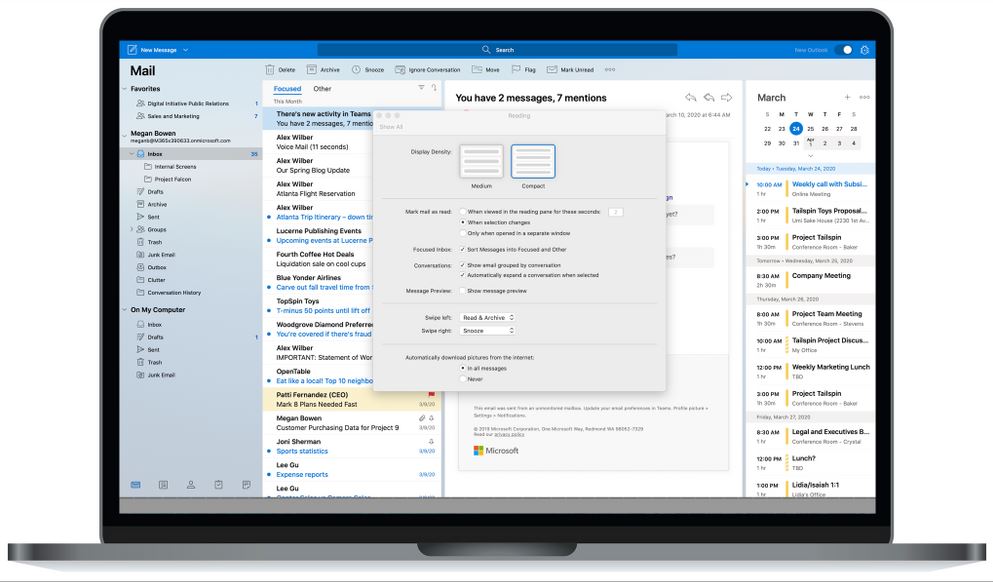
På Ignite 2019, Microsoft meddelade en helt ny Outlook för Mac-upplevelse med omdesignat användargränssnitt, förbättrad prestanda och flera nya funktioner. Nyligen avslöjade Microsoft att Outlook för Mac snart kommer att få flera nya funktioner inklusive Unified Inbox, stöd för tillägg och mer. Hitta hela listan över funktioner som kommer snart nedan.
- Tillägg – Möjlighet att installera dina favorittillägg och förbättra din produktivitet i Outlook, något vi vet att ni alla har väntat på.
- Unified Inbox – Kombinera flera brevlådor till en enda inkorg, vilket gör det lättare för dig att se allt som är viktigt på ett ställe.
- Sök i all e-post – Sökningen har uppdaterats för att inkludera all e-post, inte längre begränsad till den specifika mapp eller brevlåda som du för närvarande befinner dig i.
- MailTips – Ger dig mer information om din e-post, som att ge dig ett meddelande om du skickar meddelanden till personer med automatiska svar aktiverade eller att du kanske skickar ett e-postmeddelande till mottagare utanför din organisation.
- Room Finder – Hjälper dig med mötesschemaläggning och vi kommer att se till att upplevelsen i nya Outlook för Mac är densamma som Outlook för Windows och på webben.
Microsoft lyfte också fram de nya funktioner som de nyligen har levererat till Outlook för Mac Insiders. Om du kör Insider Fast 16.36 (20032300) kan du hitta följande nya funktioner:
Förmåga att skräddarsy din meddelandelista på ett sätt som är bäst för dig
- Densitet inställning – Anpassa din meddelandelista genom att välja att visa en längre förhandsvisning av varje e-postmeddelande eller en mer kompakt vy så att du kan se fler meddelanden i listan åt gången.
- Snooze – För de ögonblick då du inte har tid att läsa eller svara på ett e-postmeddelande, "snooze" det helt enkelt och välj den tid som fungerar bäst för att det ska dyka upp i din inkorg igen som ett oläst e-postmeddelande. Det här är samma upplevelse som Outlook för iOS och Android och på webben. Snooze-alternativ inkluderar snooze senare idag, nästa vecka eller ett specifikt datum i framtiden.
- Svep gester – Svep helt enkelt ett e-postmeddelande åt den ena eller andra sidan med hjälp av din Magic Mouse eller styrplatta för att snabbt utföra förinställda åtgärder, som att ta bort, flagga, arkivera, flytta, snooze och läsa/olästa. Svepgester ställs in efter enhet, vilket ger dig möjlighet att anpassa din Mac-upplevelse – precis som du kan idag i Outlook mobil.
- Flytta till nyligen använda mappar – När du väljer "Flytta" för att flytta ett e-postmeddelande till en mapp, föreslår Outlook mappar baserat på din användningshistorik. Om du upprepade gånger har flyttat liknande meddelanden till en specifik mapp, gör Outlook det lättare för dig att organisera din inkorg och sparar tid genom att föreslå den mappen istället för att du måste välja bland alla tillgängliga mappar.
Intuitiva funktioner som gör det enkelt att gå igenom din e-post
- Handlingsbara meddelanden – Den nya Outlook för Mac stöder nu Handlingsbara meddelanden skapade med adaptiva kort. Det betyder att om du får den här typen av mejl kan du vidta snabba åtgärder direkt från din inkorg, som att fylla i en enkät eller godkänna en utgiftsrapport. Olika åtgärder kan nu bäddas in i e-postmeddelanden för att göra det enkelt och snabbare att svara på dem.
- Lagnärvaro – I meddelandehuvudet eller adressraden kommer du att kunna se tillgängligheten för personer i din organisation baserat på aktuell Teams närvarostatus.
Mer kontroll över dina kalenderhändelser och personlig tid
- Vidarebefordra inte inställningar – Ställ in vissa händelser som "Vidarebefordra inte" för att skydda mötet och säkerställa att det inte skickas till andra genom att begränsa möjligheten att vidarebefordra.
- Växla för teammöte – Den här växlingen kommer att vara tillgänglig när du snabbt skapar en ny kalenderhändelse. Genom att slå på reglaget kan du enklare göra alla möten till ett Teams-möte.
- Automatiska svar – Introducerar möjligheten att ställa in automatiska svar för tillfällen när du är borta från kontoret eller gör andra saker. När dina automatiska svar är aktiva visas en banner högst upp i din inkorg som indikerar detta.
Optimera användarupplevelsen
- Meddelandehuvud –Nya Outlook för Mac introducerar en uppdaterad, förenklad e-posthuvud med målet att få en mer strömlinjeformad användarupplevelse.
- Verktygsfält för meddelandeformatering – Förbättrad tangentbordsnavigering hjälper dig att formatera dina e-postmeddelanden snabbt när du skriver dem. Du kan helt enkelt tappa in och ut ur formateringsfältet och använda piltangenterna för att flytta i den, för att snabbt skapa eller svara på e-post med olika formateringsalternativ, som fetstil, kursiv stil eller understrykning.
- Skicka-knapp – Vi testar två olika platser för skicka-knappen. En högst upp och en annan längst ner på e-postskärmen. Vi förlitar oss på din feedback och ditt användningsbeteende för att bedöma vilken plats som ger den bästa användarupplevelsen för att hjälpa till att definiera den avsedda upplevelsen för allmän tillgänglighet.
- Bevara inställningar – När du byter över till nya Outlook för Mac kommer dina befintliga inställningar för Fokuserad inkorg och konversationsvy automatiskt att tillämpas i den nya upplevelsen för att underlätta övergången.
Källa: Microsoft via: @Winobs








